- Annexes comptables
- Appels de fonds
- Application mobile copropriétaires
- Archiver
- Assemblée générale
- Assurances & Sinistres
- Avances de trésorerie
- Banques et finances
- Budgets charges courantes
- Caisse de Garantie
- Carnet d'entretien copropriété
- Centre de diffusion pour le syndic
- Clés de répartition de la copropriété
- Clôture et régularisation des comptes
- Comptabilité et écritures
- Copropriétaires
- Copropriété
- Courrier de la copropriété
- Demandes de devis
- Eau et compteurs
- Ecritures planifiées
- Emprunts et subventions
- Extranet des copropriétaires
- Facturation du syndic
- Fonds travaux (loi ALUR 105000)
- Fournisseurs - Factures
- Gestion des droits et des utilisateurs
- Gestion des évènements ODS & Agenda
- Impayés dans la copropriété
- Importer les données d'une copropriété
- Lettre recommandée électronique
- Loi ALUR
- Lots - Bâtiment
- Lots en usufruit et nue-propriété
- Mutation de lots
- Outils du gestionnaire
- Paramétrage du logiciel syndic
- Prélèvement - SEPA
- Registre des copropriétés
- Remises de chèques
- Reprise des comptes
- Signature électronique
- SMS
- Syndic de copropriété
- Travaux - reprise travaux
- Travaux dans la copropriété
- Virement SEPA
- Visite techniques de l'immeuble
- Vos Anomalies en gestion-comptabilité
- Vos astuces du logiciel VILOGI
La remise d'encaissement via chèques scannés
La remise de chèques à l'encaissement entièrement automatisée avec le logiciel syndic de copropriété
- La remise d'encaissement via chèques scannés
- Rappels à propos de la remise à l encaissement des chèques
- Procédure de remise à l encaissement des chèques
- En cas de Rejet de chèque de prélèvement ou d'erreur de saisie de remise
- Ecritures de remise de chèques à l'encaissement
- Personnaliser le bordereau de la remise de chèques sur le logiciel syndic de copropriété
La réglementation impose aux gestionnaires (syndics / administrateurs de biens) d’enregistrer les chèques reçus au fur et à mesure de leur réception.
Tout chèque réceptionné doit être inscrit dans les livres comptables de la copropriété, même s’il n’est pas immédiatement déposé à la banque.
La procédure de remise de chèques permet au syndic d’enregistrer ces chèques au fil de l’eau, sans avoir à se soucier de la copropriété ou du compte bancaire associé :
-
À partir du nom du copropriétaire émetteur, le logiciel identifie automatiquement la copropriété concernée ainsi que la banque correspondante.
-
Une fois la saisie des chèques terminée, le logiciel génère les bordereaux de remise, distinctement pour chaque banque et chaque copropriété.
-
Les montants saisis sont d’abord enregistrés sur le compte intermédiaire 5112000 – Chèques à encaisser, qui apparaît alors en contrepartie sur les comptes des copropriétaires.
-
Lors de la validation de la remise des chèques (via le bouton VALIDATION), et uniquement à ce moment-là, le compte intermédiaire est soldé par le débit du compte bancaire 512000xx.
-
Lors du rapprochement bancaire de la copropriété, seul le montant global de la remise en banque devra être pointé (correspondant au total des chèques déposés).
Attention : Après validation de la remise des chèques à l’encaissement, il ne sera plus possible de la modifier. Conformément à la réglementation, toute anomalie constatée après validation devra être corrigée par des écritures comptables appropriées.
Remarque : Lors de l’enregistrement des chèques, c’est bien le compte 511200 qui apparaîtra en contrepartie sur les comptes des copropriétaires, et non le compte bancaire 512000.
Accès à l’écran des bordereaux de remise de chèques multi-copropriétés
1 - Accéder à la remise d’encaissement
Pour accéder à la fonctionnalité, allez dans l’onglet «Finances», puis cliquez sur «Remise d’encaissement».
2 - Afficher la liste des remises d’encaissement
Une fois dans l’écran dédié, vous verrez apparaître la liste de toutes les remises d’encaissement déjà enregistrées.
3 - Ajouter une nouvelle remise d’encaissement
Si vous souhaitez enregistrer une nouvelle remise, utilisez l'onglet «Nouveau» depuis cet écran.
4 - Supprimer, modifier ou consulter une remise existante
Pour gérer une remise existante, sélectionnez-la dans la liste, puis choisissez l’action souhaitée : Supprimer (icône poubelle rouge), Modifier (icône feuille bleue) ou Consulter (icône document PDF).
Saisir une nouvelle remise de chèques
Comme indiqué précédemment, si vous souhaitez enregistrer une nouvelle remise de chèques, il vous suffit de cliquer sur l'onglet "Nouveau".
Paramétrage d’une remise de chèques
1- Sélectionner le type de dépôt
Choisissez entre "Remise de chèques" ou "Virements".
2- Saisir la date du dépôt
Indiquez la date du dépôt des chèques à la banque. Cette date correspond aux écritures figurant sur le journal de banque de chaque copropriété.
3- Modifier l'apparence du bordereau (si nécessaire)
Ici, vous pouvez ajuster l’apparence du bordereau de remise de chèques. Par défaut, tous les éléments saisis lors de l'encaissement (dans la rubrique "Encaisser un copropriétaire") seront automatiquement renseignés dans la case "Libellé automatique" : Chèque, n° de pièce, nom de l'émetteur et date.
4- Télécharger les chèques scannés
Si vous avez des chèques scannés, vous pouvez les télécharger ici.
5- Enregistrer la remise
Cliquez sur le bouton « Enregistrer » pour valider la création de la remise. La nouvelle remise apparaîtra ensuite dans la liste des remises, et vous pourrez y accéder à tout moment en cliquant sur l’icône bleue en face de chaque remise.
Renseigner les informations du ou des chèques
Sur cet écran, vous pouvez définir plusieurs paramètres :
-
Indiquer la référence de l’appel de fonds concerné (vous pouvez utiliser l’icône loupe pour afficher la liste des appels de fonds disponibles).
-
Sélectionner le copropriétaire payeur.
-
Choisir la banque.
-
Saisir, si nécessaire, le numéro de pièce.
-
Indiquer la date.
-
Renseigner la banque émettrice.
-
Indiquer le nom de l’émetteur.
-
Joindre une copie numérisée du chèque (si besoin).
-
Saisir le montant exact du chèque.
-
Cliquer sur ENREGISTRER.
Une fois ces informations enregistrées, le chèque sera ajouté à la remise. Vous pouvez saisir des chèques pour plusieurs copropriétés : VILOGI générera automatiquement un bordereau de remise distinct pour chaque copropriété.
Gestion des remises d’encaissement par chèques scannés
Si vous avez ajouté vos chèques scannés lors de la création de la remise, le logiciel vous indiquera le nombre de chèques en attente de traitement.
Pour valider chaque chèque importé, procédez comme suit :
-
Cliquez sur la ligne «x chèque(s) scanné(s) en attente».
-
Sélectionnez le chèque à traiter.
-
Vérifiez les informations pré-remplies par le logiciel : il tentera d’alimenter automatiquement les champs Copropriétaire, Banque, N° de pièce, Montant, N° de compte chèque.
-
Si certaines informations n’ont pas pu être identifiées, complétez-les manuellement.
-
Cliquez sur Enregistrer pour valider le chèque.
Légende :
-
La poubelle permet de supprimer le chèque.
-
L’entonnoir permet d’alimenter l’écran de saisie avec les informations du chèque, à contrôler.
-
Pour voir le chèque scanné, recto et verso.
-
Il vous revient de vérifier les informations préremplies et de les corriger si nécessaire. VILOGI complète automatiquement les champs à partir des données disponibles sur le chèque.
Une fois les informations validées, cliquez sur «Enregistrer».
Remise d’encaissement
Lorsque les liasses de chèques et leurs bordereaux respectifs (que vous aurez édités à l’aide des icônes PDF situées en face de chaque remise enregistrée) sont prêtes à être déposées à la banque :
-
Cliquez sur «VALIDER LA REMISE».
-
VILOGI générera automatiquement les écritures comptables sur les comptes des copropriétaires payeurs.
À noter :
-
Lors de la remise à l’encaissement, le logiciel enregistre immédiatement les paiements sur les comptes des copropriétaires via le compte 511000 – Chèques à encaisser.
-
Lors de la validation de la remise (pour dépôt en banque), le logiciel génère automatiquement une écriture de transfert entre le 511 et le 512, pour le montant total de la remise.
-
Cette méthode vous permet de ne pointer qu’une seule écriture globale sur le compte bancaire lors du rapprochement bancaire.
-
Cette procédure est conforme à la réglementation comptable en vigueur.
L'externalisation de son back-office pour qui ?
En externalisant votre comptabilité, vous aurez tout le loisir de travailler à fidéliser et améliorer vos relations avec vos clients, tout en gardant un contrôle total sur la gestion de votre portefeuille et sa valorisation.
Vous rencontrez au moins une des problématiques suivantes :
- Une rentabilité trop faible causée par un nombre de lots insuffisants
- Des ressources internes inconstantes, insuffisantes voir inexistantes
- Une expertise métier incomplète pour apporter un service de qualité
- Un gestionnaire qui souhaite externaliser et faire des économies


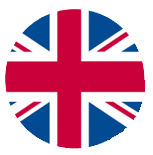 Your real estate software in English
Your real estate software in English Software imobiliário em Português
Software imobiliário em Português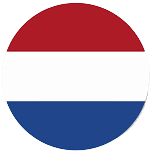 Vastgoedsoftware in Néerlandais
Vastgoedsoftware in Néerlandais
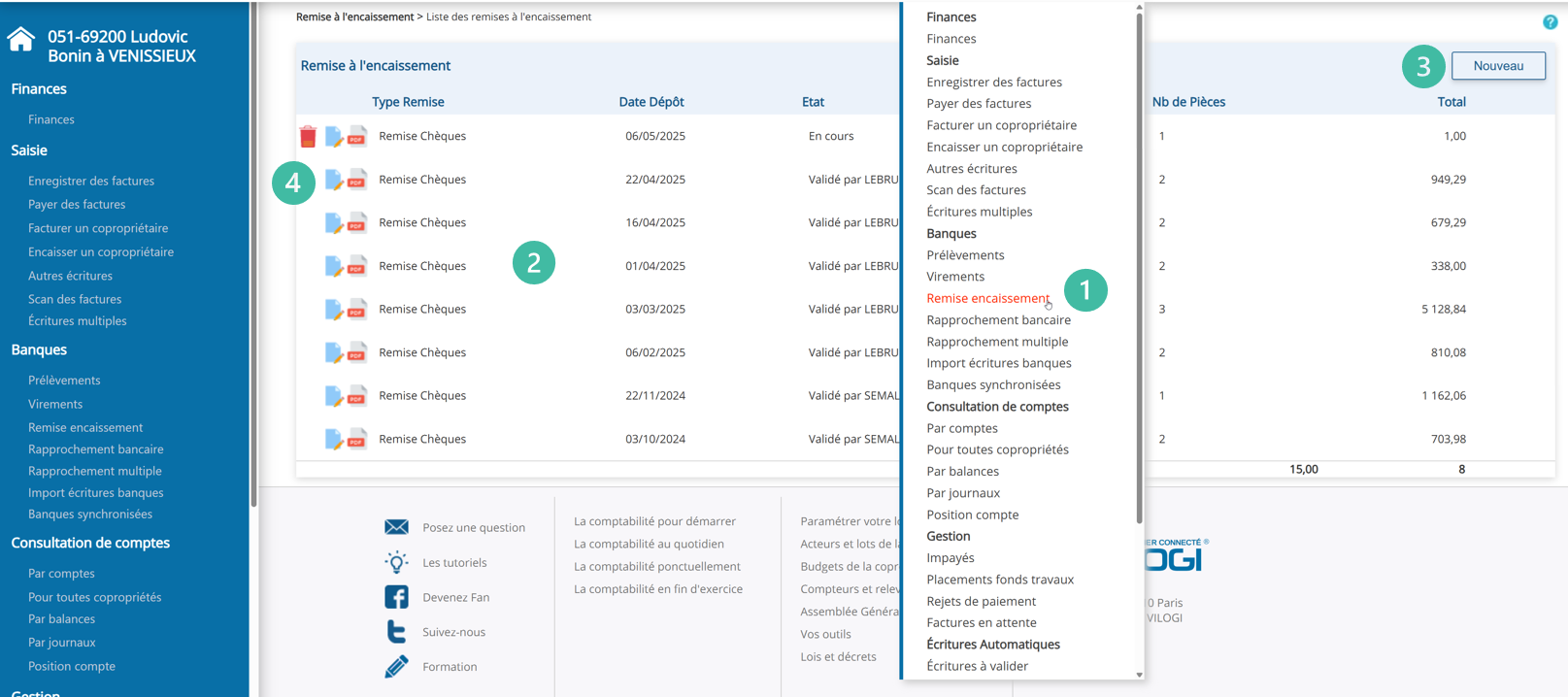
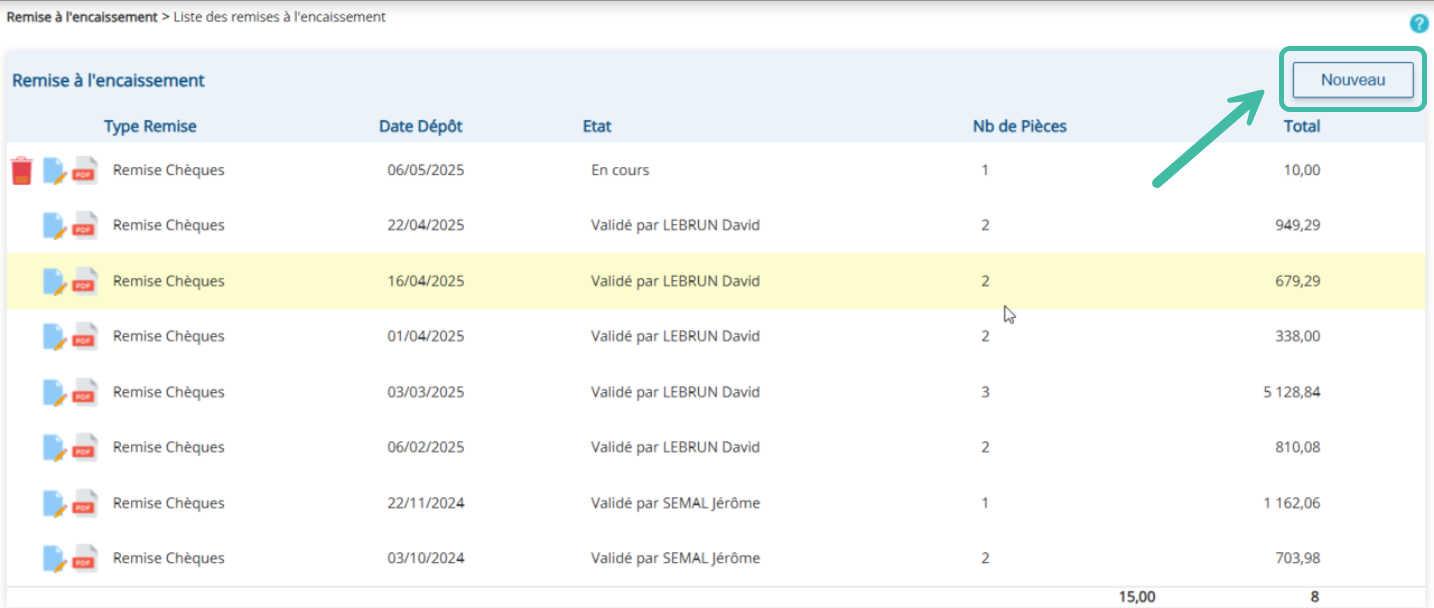

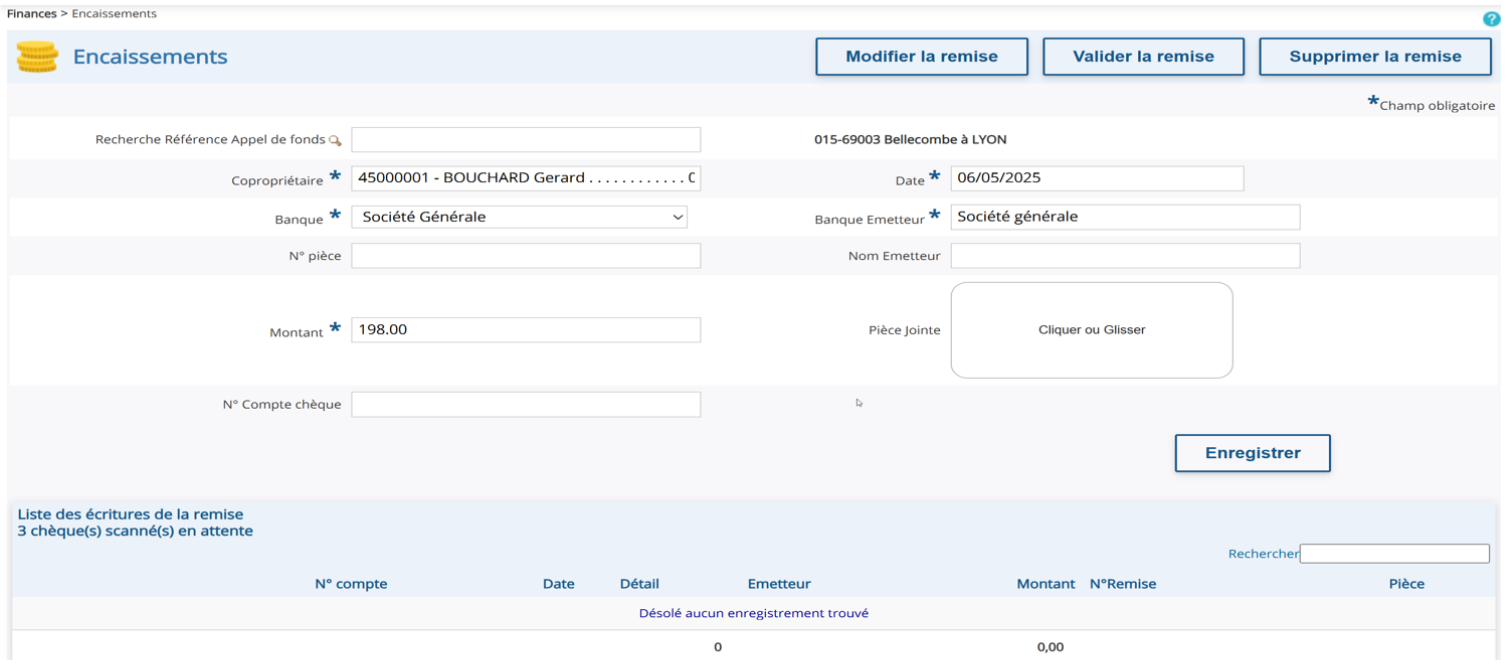
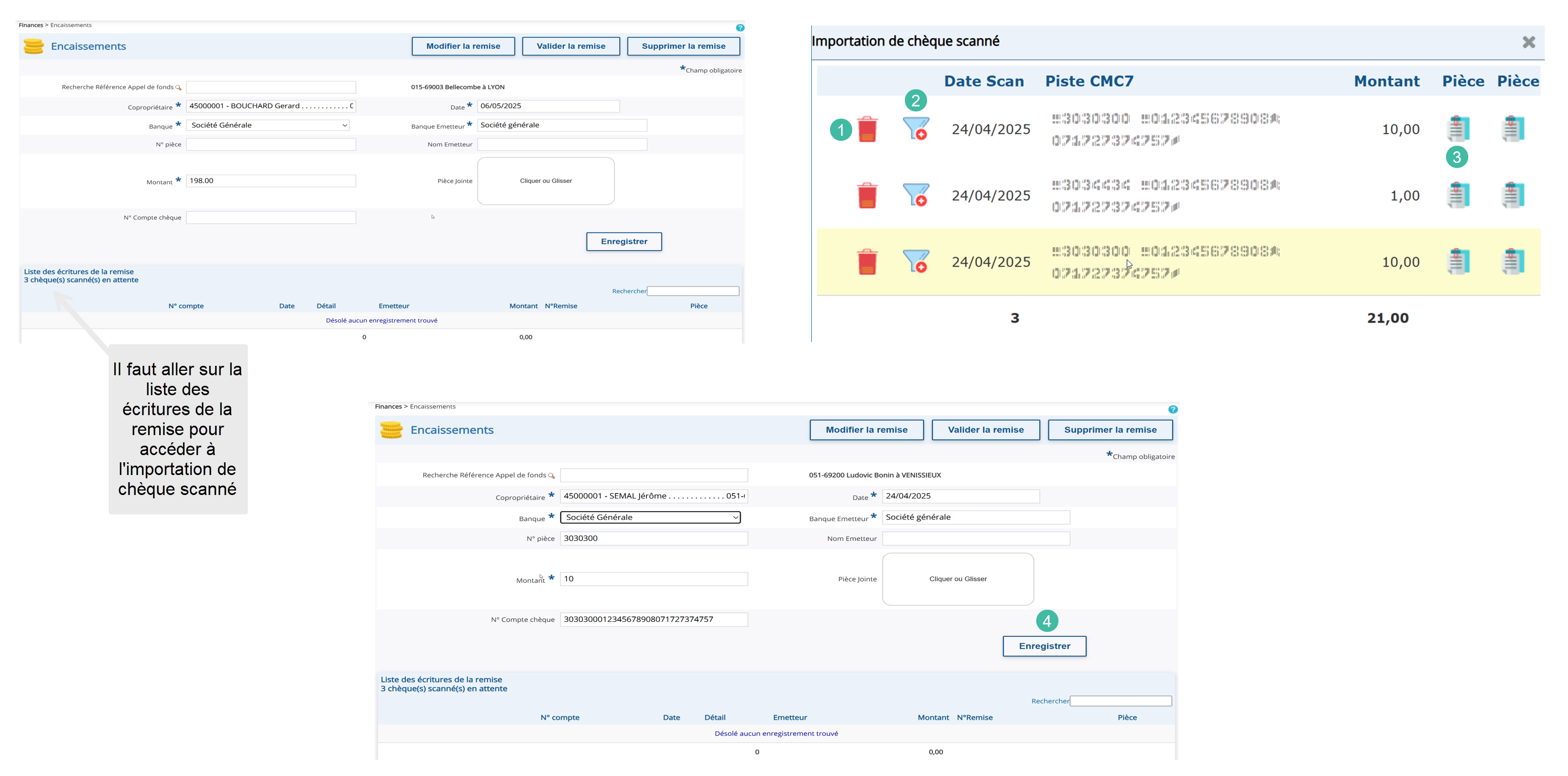





Saisie progressive des chèques multi-copropriété